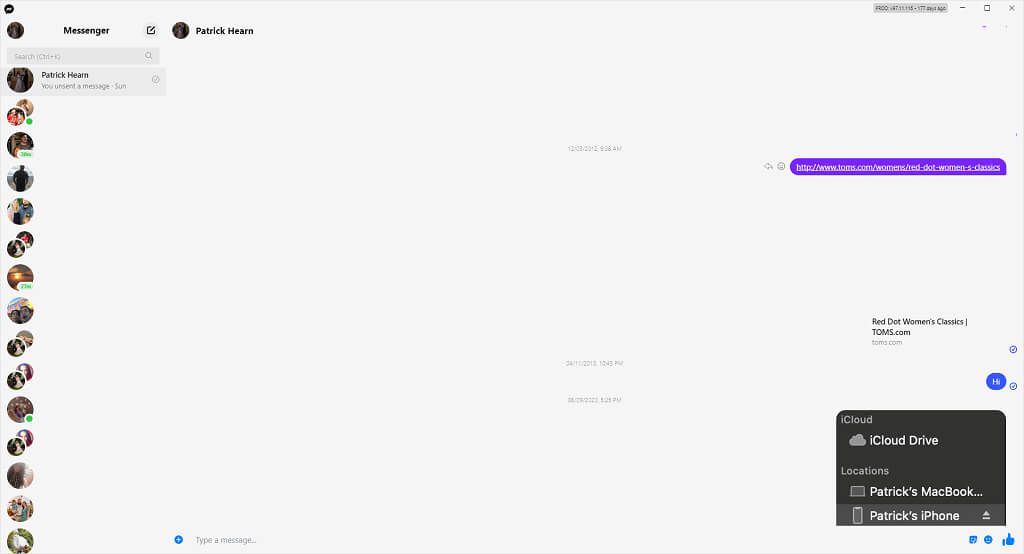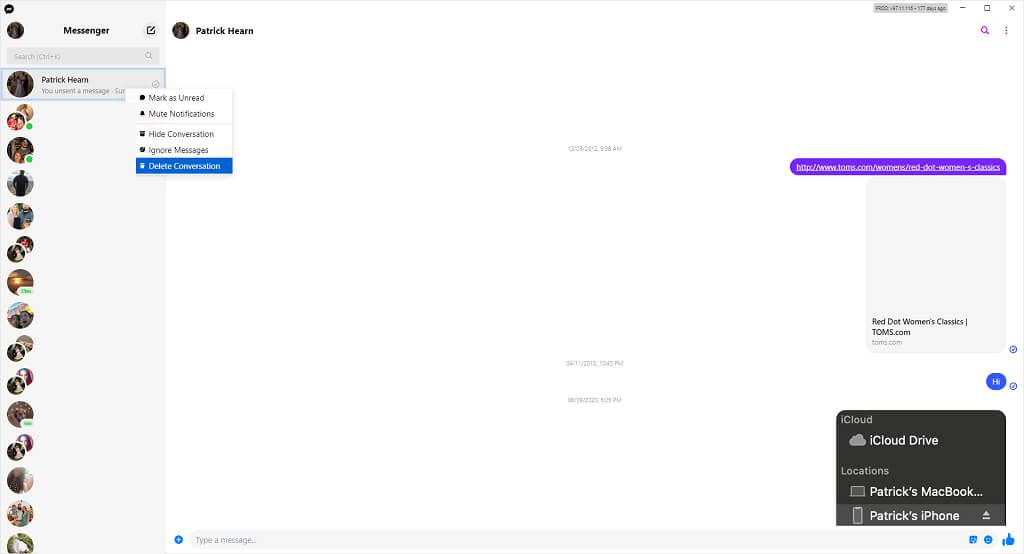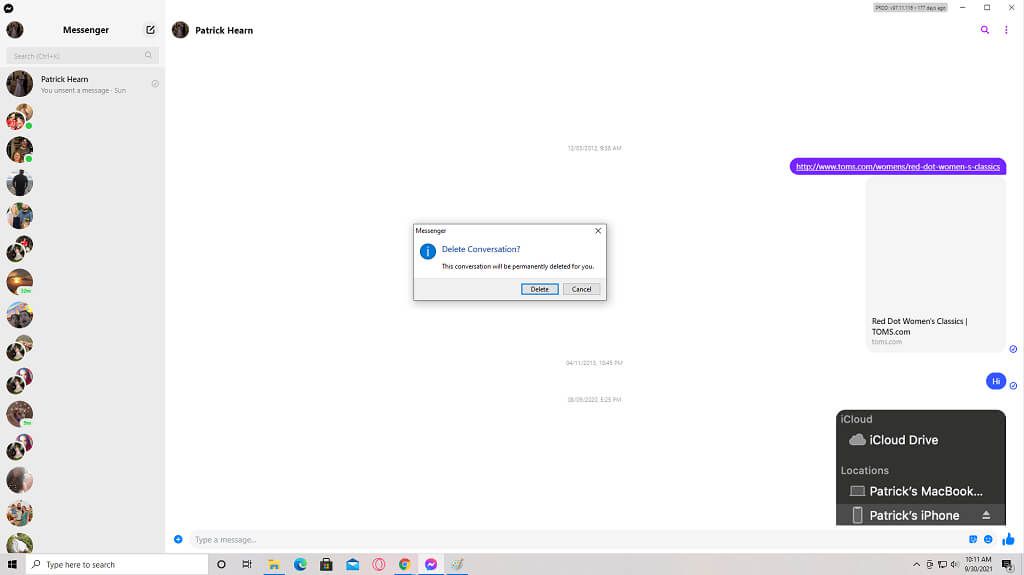Alla har skickat ett meddelande som de nästan omedelbart ångrar att de skickade. Det är en del av den digitala tidsåldern — den omedelbara förmågan att svara på någon gör korta humör lite farligare. Den goda nyheten är att Facebook låter dig ångra detta misstag, förutsatt att du ändrar dig inom 10 minuter.
Efter 10 minuter kan du inte “av-skicka” ditt meddelande längre. Du kan dock ta bort meddelandet från din egen meddelandehistorik. Även om den andra personen kan se meddelandet i slutet kan du åtminstone skona din egen värdighet i liten grad.
Innehållsförteckning
< figure class = "aligncenter size-large"> 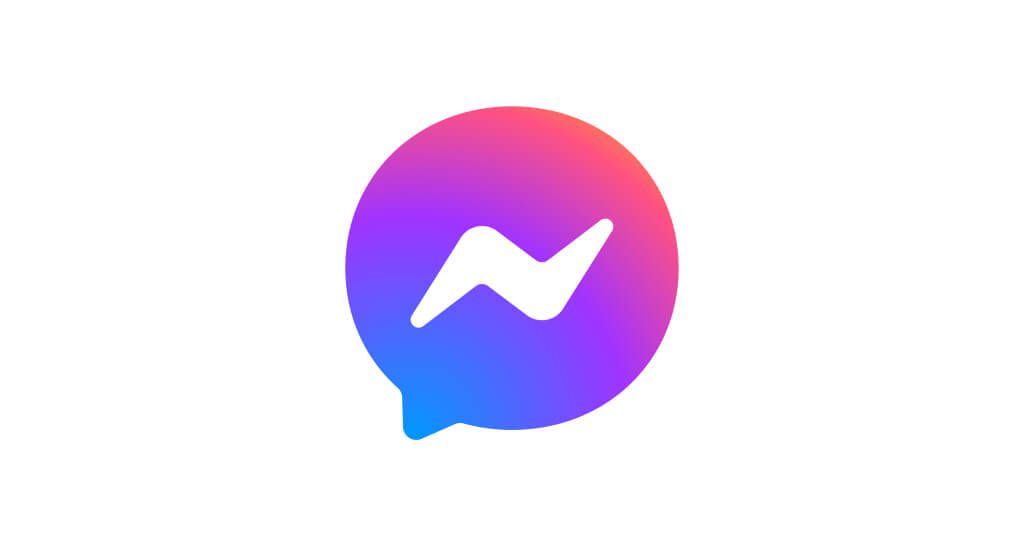
Så här avbryter du ett Facebook-meddelande på mobilen
Facebook ger användarna möjlighet att “skicka” ett meddelande, förutsatt att du gör det inom 10 minuter efter att du skickade det ursprungliga meddelandet. Den här funktionen tar inte bara bort meddelandet i slutet, utan gör det istället som om du aldrig skickade meddelandet till att börja med. & Nbsp;
- Om du har skickat ett meddelande som du vill ta bort, tryck och håll ned meddelandet i några sekunder tills emoji-alternativen visas, tryck sedan på Mer …
- Tryck på Avsänd .
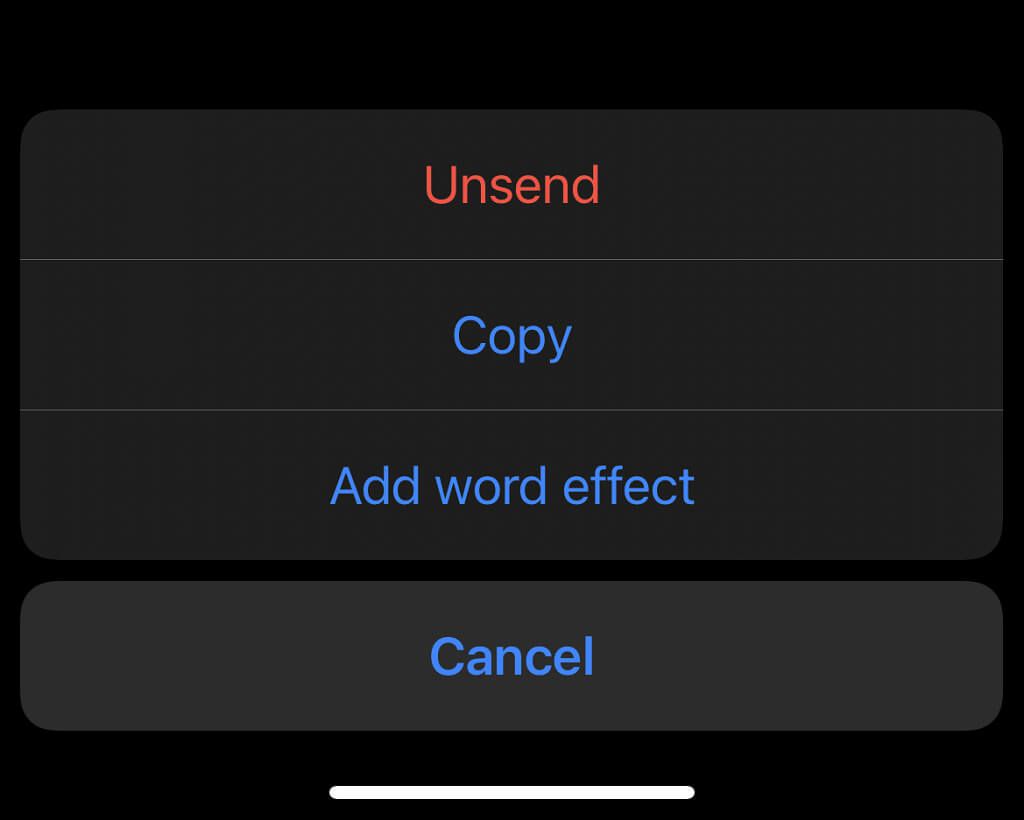
- Tryck på Skicka för alla.
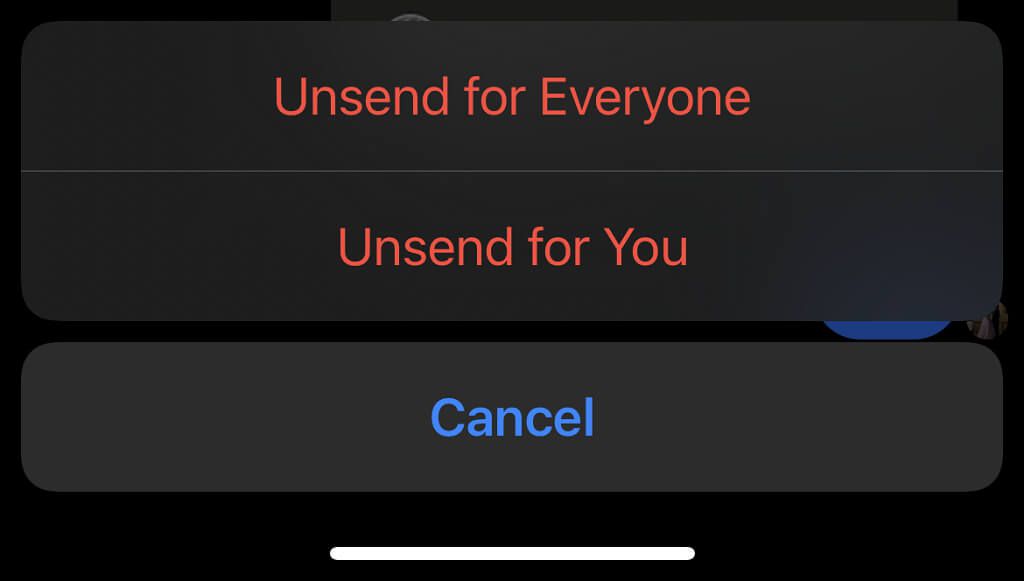
Meddelandet du skickade kommer att ersättas med en indikator som säger Du har skickat ett meddelande. Det här meddelandet visas för den andra personen, men du kan skicka det som ett stavfel som du vill korrigera — eller ännu bättre, ett oavsiktligt meddelande. & nbsp;
Något du bör notera är att även om meddelandet tas bort, om den andra personen rapporterar konversationen för olämpligt beteende eller trakasserier, har Facebook fortfarande tillgång till det ursprungliga meddelandet du skickade.
Så här avbryter du ett Facebook -meddelande i din webbläsare
Om du använder Facebook Messenger via din webbläsare för att skicka meddelandet kan du fortfarande skicka meddelandet på ungefär samma sätt. & nbsp;
< ol>
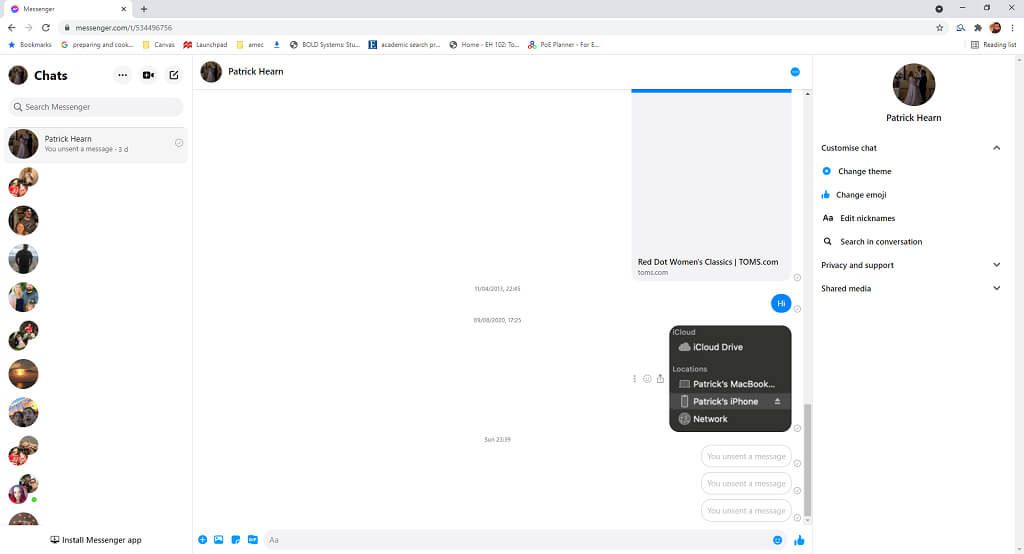
- Välj Ta bort .
Precis som på mobilen kommer meddelandet att ersättas med ett som säger Du har skickat ett meddelande. Du kan upprepa den här processen för att ta bort det här meddelandet på din sida också, men det kommer fortfarande att finnas kvar på skärmen för den andra personen. Detta kan vara till hjälp om du skickar något du inte menade att skicka i en konversation som du redan har (till exempel en missrådig bekännelse av kärlek till din förälskelse). Men om det är ett meddelande till någon du aldrig tidigare har pratat med, kanske de undrar vad som stod i meddelandet som du avsände. & Nbsp; Skrivbordsappen gör det också enkelt att skicka meddelanden. Så länge du tar bort meddelandet inom 10 minuter försvinner det från varje version av Facebook Messenger. Du kan också ta bort en hel konversation från vyn, men du kan inte ta bort hela konversationen för båda parter. Det kommer åtminstone att dölja det från din skärm. Detta är användbart om du har blockerat någon och vill ta bort all tidigare korrespondens med personen från din egen chatthistorik. Det finns också ett alternativ att arkivera ett inlägg, men det tar inte bort det. Det här alternativet döljer det bara från vyn. Du kan fortfarande komma åt konversationen genom att söka efter den. Om du vill ta bort alla spår av en konversation använder du den inbyggda raderingsfunktionen. Radering en Facebook -konversation är lika lätt i din webbläsare som på mobilen. Oavsett om du skickade ett felstavat meddelande eller om du bara behöver rensa utrymme i din Messenger-chatt är det bara några klick bort. Detta raderar konversationen permanent från din Facebook Messenger. Du kan också radera meddelanden via skrivbordsappen för Facebook Messenger. Liksom dessa andra metoder kommer detta alternativ att radera konversationen permanent från ditt konto. Det försvinner från din mobila enhet, webbläsarapp och stationära app. & Nbsp; Du kan avbryta ett Facebook -meddelande för båda parter om du reagerar tillräckligt snabbt. Om inte, kan du åtminstone ta bort konversationen på slutet. Det kanske inte är lika effektivt, men utom synhåll, ur sinnet, eller hur? & Nbsp;
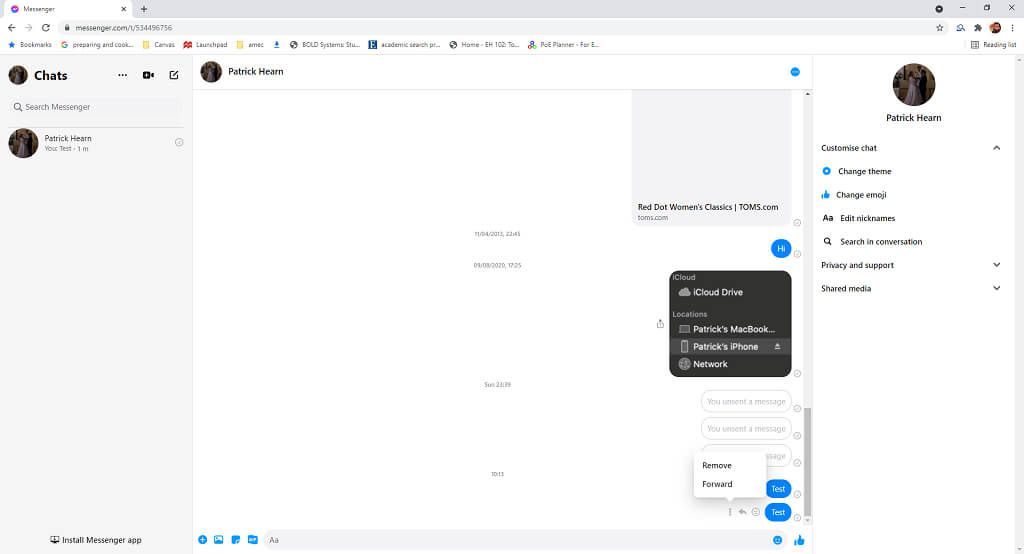
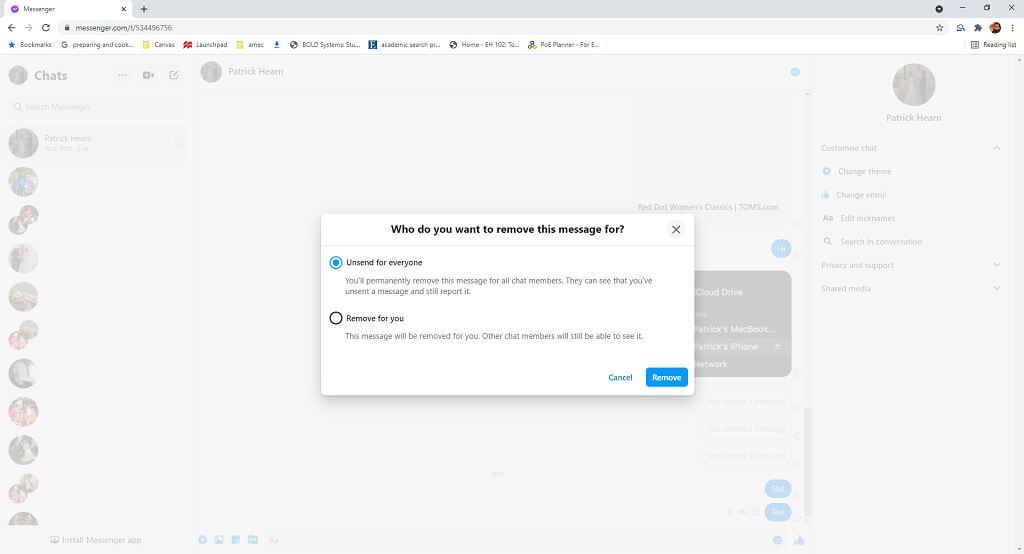
Så här avbryter du ett Facebook-meddelande i skrivbordsappen
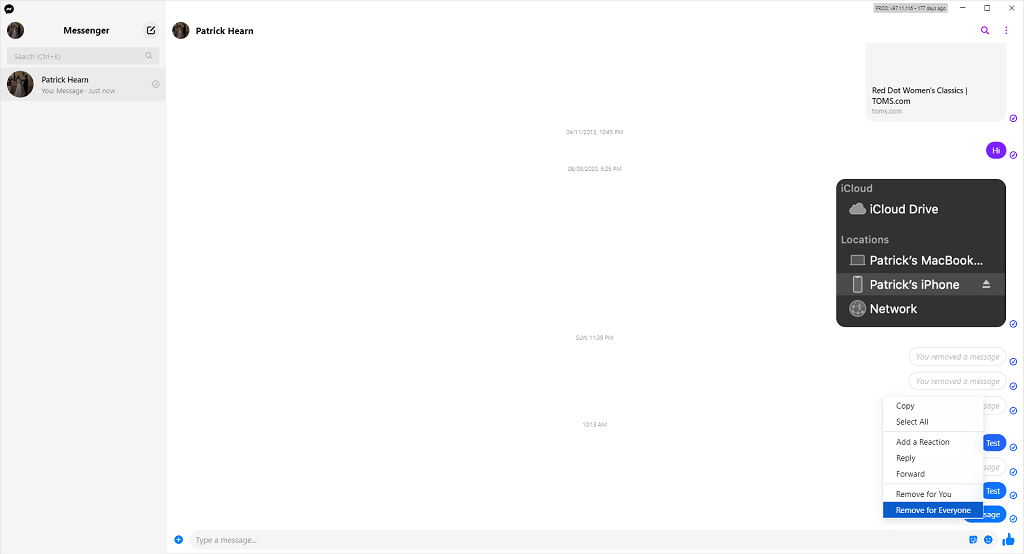
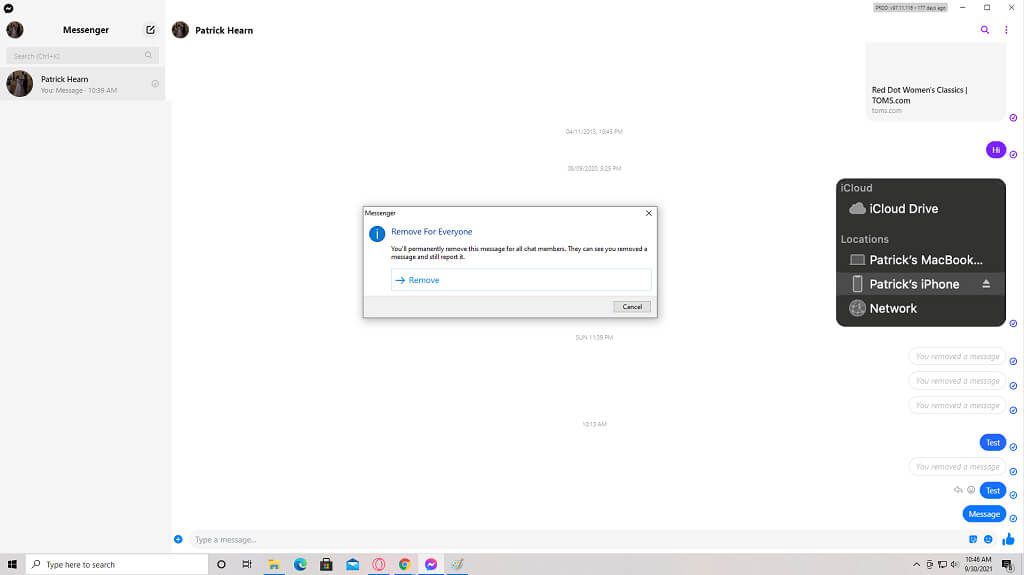
Så här tar du bort en Facebook -konversation på mobilen
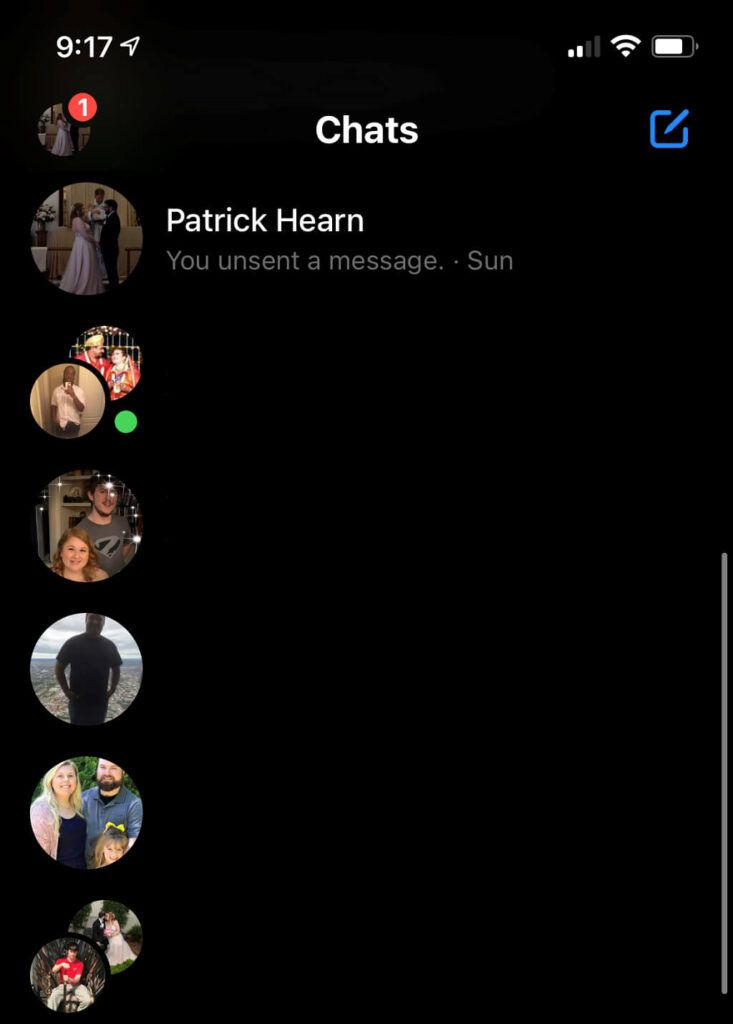
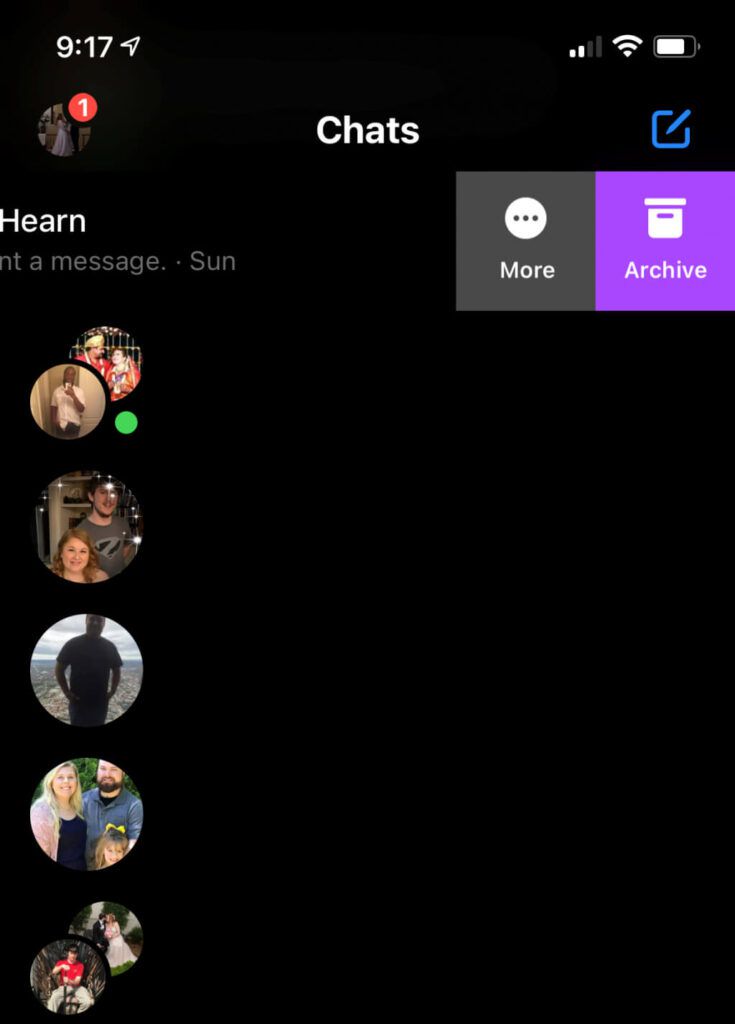
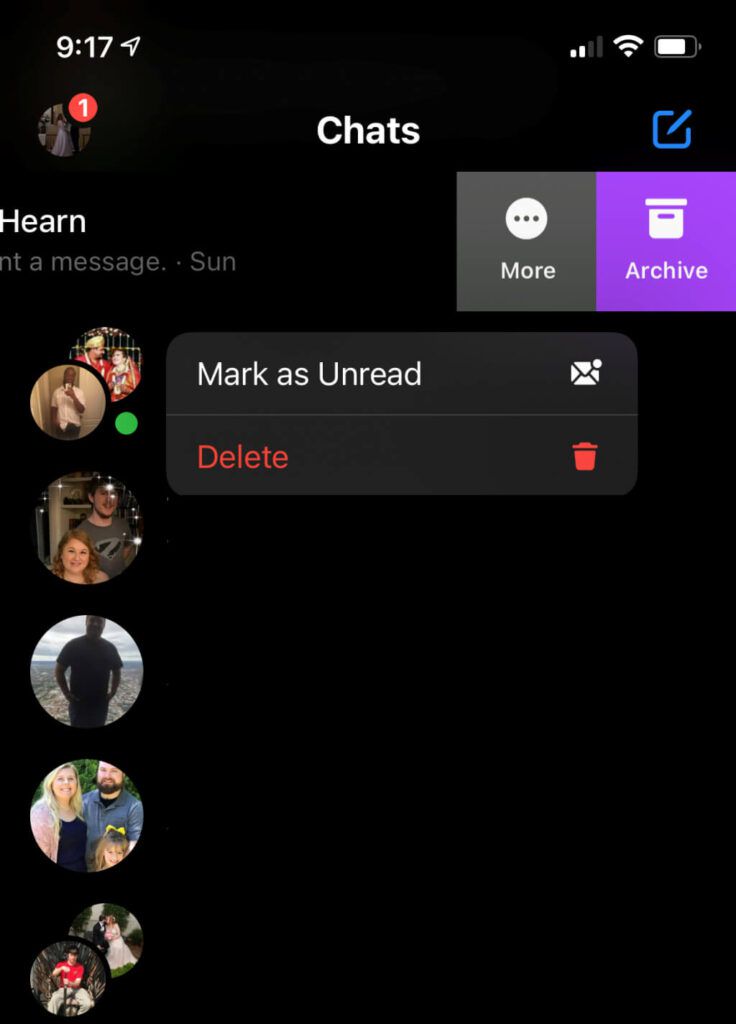
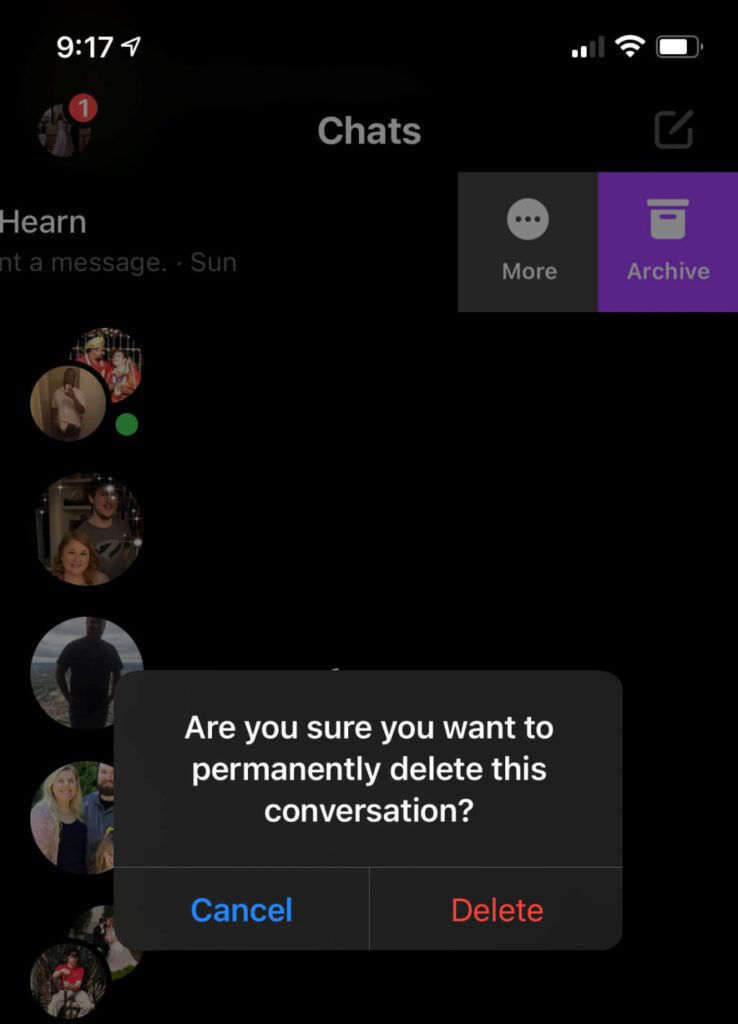
Så här tar du bort en Facebook-konversation i din webbläsare
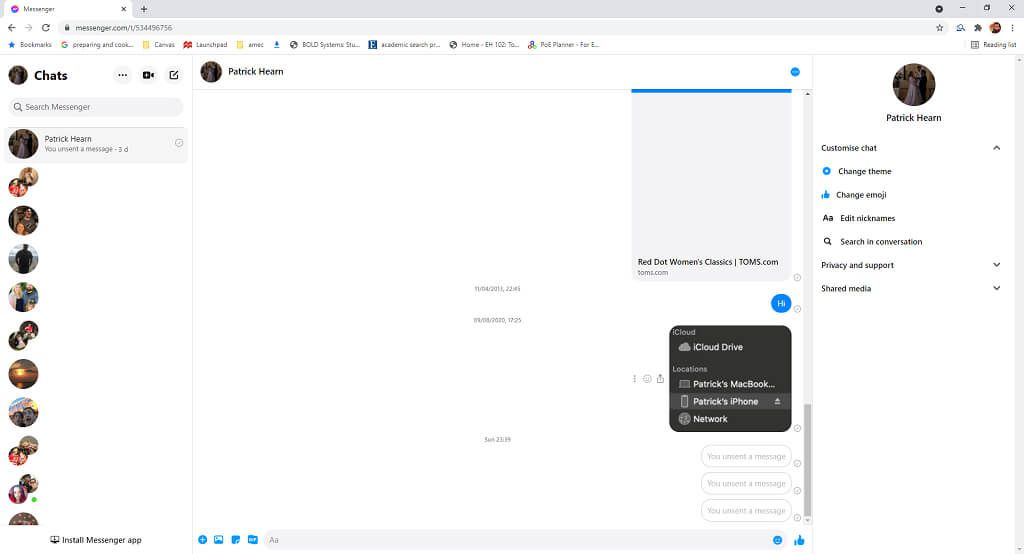

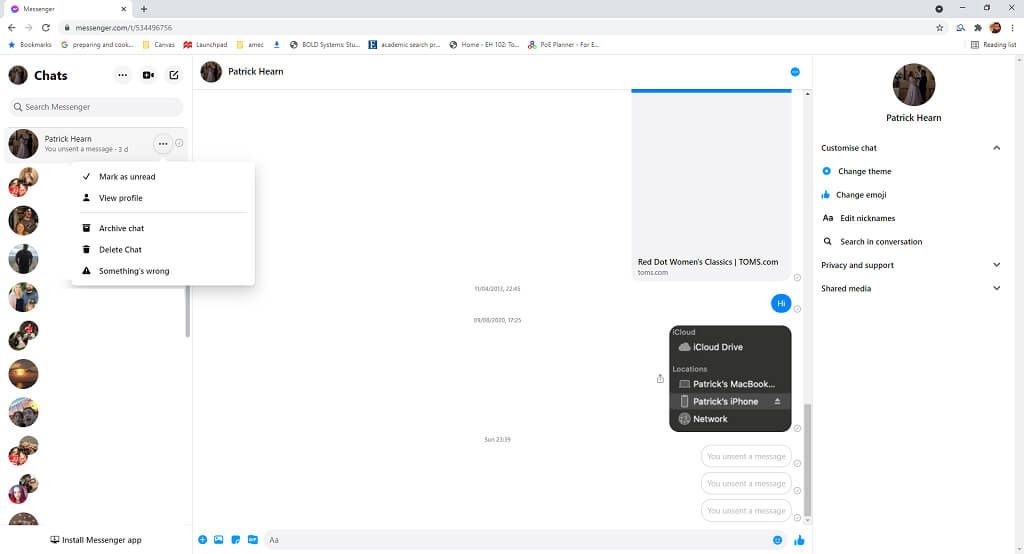
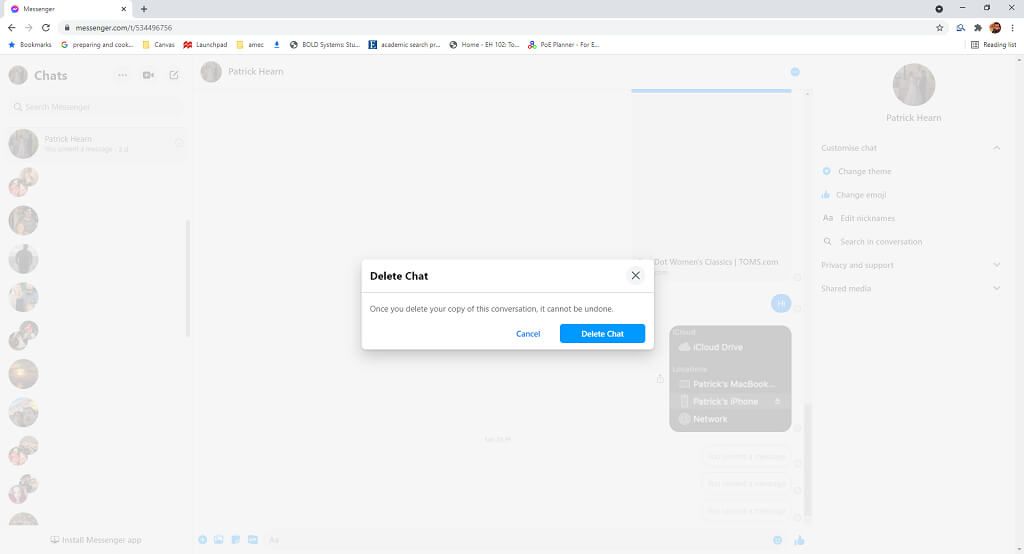
Så här tar du bort en Facebook -konversation på skrivbordet